Har du någon idé att överföra dina foton från din iPhone till en ny iPhone eller till din iPad? Vill du dela dina resebilder och nedladdade foton med dina vänner? Båda ni använder iPhones, men Bluetooth på din iPhone eller iPad är inte så smart. Vad ska du göra?
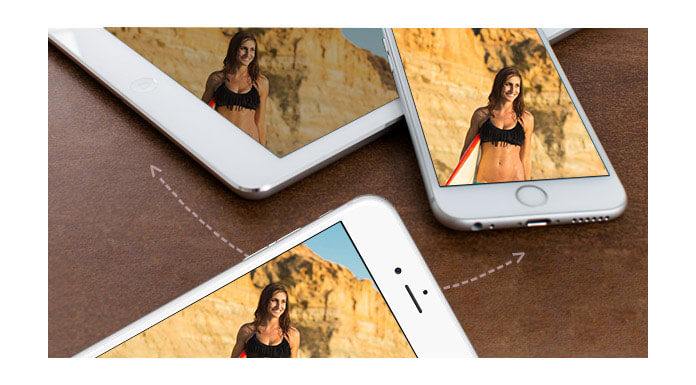
Eller vill du ändra en ny iphone / ipad, hur kan du synkronisera foton (inklusive kamerarulle, panoramabilder, videor och fotobibliotek) från din gamla iPhone till ny iPhone / iPad?
Klicka här för mer information om Hur man importerar foton från iPhone till PC.
Från en undersökning får vi att många väljer att ladda ner FoneTrans att ersätta iTunes och iCloud. Varför? Svaret är enkelt, människor är inte villiga att använda iTunes och iCloud för osäkerhet och besvär. Tvärtom, som den bästa iPhone Photo Transfer-programvaran, spelar denna FoneTrans en viktig roll för dess höga effektivitet och 100% säkerhet för att säkerställa människors integritet när människor överför sina bilder från iPhone till en annan iPhone och iPad.
Dessutom har Fonetrans många kraftfulla funktioner för att tillgodose användarnas krav på lämpligt sätt, till exempel att överföra filer inklusive bilder, bilder och videor från iPhone till iPhone / iPad med snabb hastighet. Och du kan överföra foton mellan två enheter direkt. Det vill säga att du inte behöver kopiera foton och bilder från iPhone till Mac eller PC som första steg och sedan överföra dina foton från datorn till din nya iPhone eller iPad. Endast ett klick, du hittar bilder på din nya iphone eller iPad.
steg 1 När du har laddat ner och installerat FoneTrans på din dator måste du köra det som det första steget.
steg 2 Anslut dina 2 iPhones med USB-kablar på din dator. FoneTrans identifierar dina iPhones automatiskt. För de första användarna av FoneTrans måste du bekräfta att dina iPhones litar på datorn som ansluter till din iPhone.

steg 3 Välj de foton som du vill överföra till den andra iPhone. Naturligtvis kan du välja alla foton med ett klick. Klicka på "Exportera till" som följande bild:
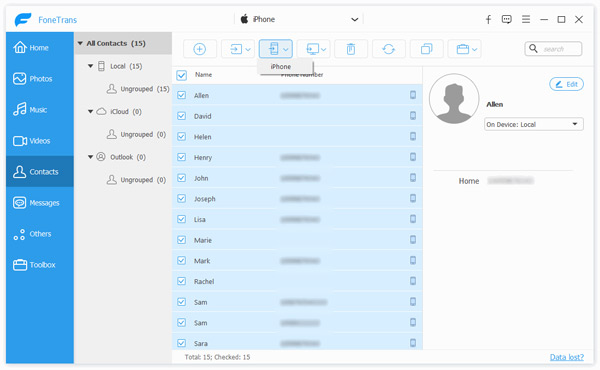
steg 4 Kontrollera din iPhone så hittar du de överförda fotona.
Om du har behov av att behålla dina foton under lång tid föreslår vi att du gör det överför foton från iPhone till dator.
Klicka här för mer information om Överför Android-foton till iPhone.
Du kan också lära dig mer om produkten med följande videoguide:

